Cómo escanear con una fotocopiadora Toshiba: guía de funcionamiento detallada y preguntas frecuentes
En el entorno de oficina moderno, escanear documentos se ha convertido en una habilidad esencial para el trabajo diario. Como marca reconocida de equipos de oficina, las fotocopiadoras Toshiba tienen funciones de escaneo eficientes y estables. Este artículo presentará en detalle los pasos de operación de escaneo de las fotocopiadoras Toshiba y adjuntará respuestas a preguntas frecuentes para ayudarlo a dominar rápidamente las habilidades de escaneo.
1. Preparativos antes de escanear con la fotocopiadora Toshiba
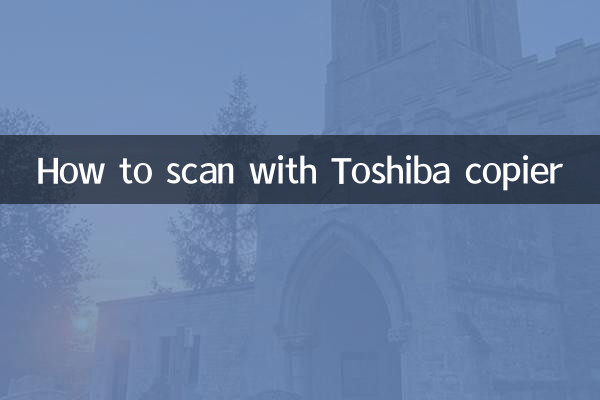
1.Inspección de equipos: Asegúrese de que la copiadora esté conectada a la fuente de alimentación y encendida, y que el panel de escaneo no esté obstruido.
2.Confirmar método de conexión: Seleccione red cableada, USB o conexión inalámbrica según sus necesidades (compatible con algunos modelos).
3.Instalación del controlador: Si la computadora no reconoce automáticamente el dispositivo, deberá instalar el controlador oficial de Toshiba.
| Ejemplo de modelo | Método de escaneo de soporte | Resolución máxima de escaneo |
|---|---|---|
| Toshiba e-STUDIO2505AC | USB/Red/Correo | 600×600 ppp |
| Toshiba e-STUDIO4508A | Almacenamiento en red/nube | 1200×1200 ppp |
2. Pasos de la operación de escaneo de la fotocopiadora Toshiba (tomando como ejemplo el escaneo en red)
1.Colocar documento: Coloque el documento boca abajo en el alimentador de documentos o boca arriba sobre el cristal plano.
2.Seleccione el modo de escaneo: Haga clic en el icono "Escanear" en el panel de control y seleccione la dirección de destino (computadora/correo electrónico/almacenamiento en la nube).
3.Establecer parámetros:Ajuste el tipo de archivo (PDF/JPG), la resolución y el modo de color (blanco y negro/color).
4.Iniciar escaneo: Presione la tecla "Inicio" y el archivo se transferirá automáticamente a la ubicación especificada una vez completado el escaneo.
| Pasos de operación | Botones/Opciones | Cosas a tener en cuenta |
|---|---|---|
| Seleccionar destino de escaneo | "Libreta de direcciones" o "Tipo directo" | Es necesario configurar las carpetas compartidas en la computadora con anticipación. |
| Establecer formato de archivo | Opción "tipo de archivo" | PDF es adecuado para documentos, JPG es adecuado para imágenes |
3. Problemas comunes y soluciones
1.Los archivos escaneados no se pueden transferir: Verifique la conexión de red y confirme que la dirección IP de la computadora y la copiadora estén en el mismo segmento de red.
2.Aparecen bordes negros en los documentos escaneados: Limpie el cristal del escáner y ajuste la posición de colocación del documento.
3.desviación de color: Seleccione la función "Corrección de color" en la configuración o reemplace los consumibles originales.
| Fenómeno problemático | Posibles razones | Solución |
|---|---|---|
| La velocidad de escaneo es lenta | Resolución demasiado alta | Ajustar a menos de 300 ppp |
| Mensaje "Error de escaneo" | Conductor caducado | Descargue el controlador más reciente del sitio web oficial |
4. Aplicación de funciones avanzadas de escaneo
1.Escaneo dúplex: Habilite la opción "Escaneo dúplex" en la configuración para voltear documentos automáticamente (requiere compatibilidad con el modelo).
2.Escaneo por lotes: Cuando se utiliza el alimentador automático de documentos (ADF), se pueden cargar varias páginas de documentos a la vez (no se recomiendan más de 50 páginas).
3.Reconocimiento de texto OCR: Convierta documentos escaneados en texto editable mediante un software compatible (debe instalarse por separado).
5. Sugerencias de mantenimiento
1. Limpie periódicamente el cristal del escáner y los rodillos del alimentador de documentos.
2. Evite escanear documentos mojados o dañados para evitar atascos de papel.
3. Busque actualizaciones de firmware trimestralmente para obtener las funciones más recientes.
Mediante los pasos anteriores, puede completar fácilmente la operación de escaneo de la copiadora Toshiba. Si encuentra problemas especiales, se recomienda consultar el manual del dispositivo o comunicarse con el servicio de atención al cliente oficial de Toshiba para obtener soporte técnico.

Verifique los detalles

Verifique los detalles